Bereich Zelldaten Gruppen, Bereiche und IDs festlegen
Bereich Zelldaten müssen in Gruppen, Bereichen und IDs organisiert werden, bevor sie in die CaseView Datenbank geschrieben werden können. Gruppen, Bereiche und IDs sind in einer Hierarchie organisiert, wie z. B.:
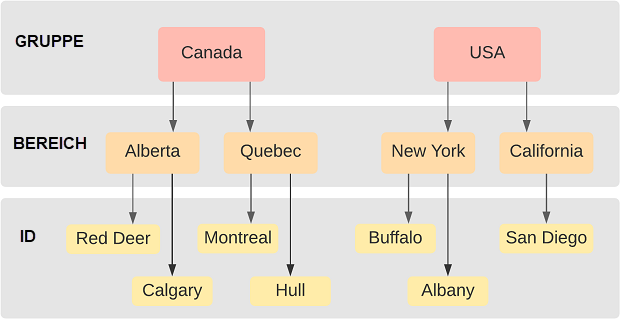
Um die Daten für Albany zu finden, lautet die Gruppe für den Bereich Zelldaten USA, das Feld Bereich ist New Yorrk und das Feld Kennung ist Albany.
CaseView Datenbank Gruppen Bereiche und Daten erstellen:
- Erstellen Sie eine neue Zelle oder führen Sie einen Doppelklick auf einer bestehenden Zelle aus, um den Dialog Zelle bearbeiten zu öffnen.
- Wählen Sie auf der Registerkarte Allgemein im Bereich Eigenschaften die Option Externer Datenzugriff.
- Klicken Sie auf die Registerkarte Externe Daten.
- Wählen Sie den Bereich Zelldaten Datentyp aus der Dropdown-Liste aus.
- Um eine Gruppe zu erstellen, haben Sie folgende Möglichkeiten:
- Geben Sie einen Gruppennamen in das Feld Gruppe (diese Gruppe wird als statischer Text behandelt) ein.
- Aktivieren Sie Als Formel interpretieren und geben Sie eine Formel (zum Beispiel "ABC Form") ein oder klicken Sie auf ..., um den Formeleditor zu verwenden.
- Um einen Bereich zu erstellen, haben Sie folgende Möglichkeiten:
- Geben Sie einen Bereichsnamen in das Feld Bereich (dieser Bereich wird als statischer Text behandelt) ein .
- Aktivieren Sie Als Formel interpretieren und geben Sie eine Formel (zum Beispiel "formD") ein oder klicken Sie auf ..., um den Formeleditor zu verwenden.
- Um eine ID zu erstellen, haben Sie folgende Möglichkeiten:
- Geben Sie einen ID-Namen in das Feld ID (diese ID wird als statischer Text behandelt) ein . Doppelte ID-Namen werden in roter Textfarbe hervorgehoben.
- Aktivieren Sie Als Formel interpretieren und geben Sie eine Formel (zum Beispiel "Cellno()") ein oder klicken Sie auf ..., um den Formeleditor zu verwenden.
- Klicken Sie auf die Registerkarte Vorlage kopieren. Wählen Sie die Aktion, die für diesen Datensatz während der Funktion Vorlage kopieren ausgeführt werden soll. Klicken Sie auf OK.
Gruppe, Bereich und ID sind nun festgelegt. Sie können diese Zelle verwenden, um weitere Gruppen zu definieren. Löschen Sie die Zelle anschließend, sobald sie nicht mehr benötigt wird.
Bitte beachten Sie:
- Sie können Gruppen und Bereiche auch mit den Aktionsereignissen CVDataAddGroup und CVDataAddForm erstellen.
- Wenn Sie eine Datenbank für systemübergreifende Informationen erstellen möchten, auf die Sie in Vorlagen und Mandantendateien zugreifen können, lesen Sie bitte Systemdatenbank erstellen.
